Как удалить музыкальный проигрыватель с экрана блокировки iPhone в iOS 17
Виджет музыкального проигрывателя на экране блокировки iPhone полезен в большинстве случаев. Оно позволяет пользователям управлять музыкой, воспроизводить/приостанавливать ее, регулировать громкость и пропускать треки без разблокировки iPhone. Однако это может нервировать, поскольку оно имеет тенденцию оставаться на экране блокировки iPhone, даже если музыка не воспроизводится в потоковом режиме. Но не волнуйтесь; вы можете удалить музыкальный проигрыватель с экрана блокировки. Вот семнадцать способов удалить застрявший виджет музыкального проигрывателя с экрана блокировки iPhone.
Независимо от причины проблемы, есть разные способы исправить музыкальный проигрыватель.
Решение №1. Force Quite — приложение, которое раньше транслировало музыку
Первое и главное решение: попробуйте удалить музыкальный проигрыватель с экрана блокировки iOS 17, принудительно закройте приложение, через которое вы ранее транслировали музыку. Это связано с тем, что если вы приостановите воспроизведение видео или трека на потоковых платформах, таких как YouTube, Spotify, Apple Music и т. д., виджет останется на экране блокировки. И, к сожалению, большинство приложений для потоковой передачи музыки не имеют кнопки остановки в своих виджетах. Итак, все, что вам нужно сделать, это принудительно закрыть конкретное приложение потоковой передачи музыки.
- Проведите пальцем вверх снизу и удерживайте в центре.
- Теперь проведите пальцем влево, чтобы найти конкретную карточку приложения. Затем проведите по нему вверх, чтобы принудительно закрыть.

Решение №2. Открытое и мощное музыкальное приложение
Откройте проблемное потоковое приложение на своем iPhone, проведите пальцем вверх от нижней части экрана и удерживайте его в центре. После этого проведите вверх по карточке музыкального приложения, чтобы принудительно закрыть его.
Решение №3. Возобновить/остановить трек
Как мы все знаем, виджет iOS Music появляется только тогда, когда песня воспроизводится через Apple Music или другие приложения для потоковой передачи музыки. Постоянный музыкальный виджет на экране блокировки iPhone не означает, что вы не можете с ним взаимодействовать. Пожалуй, самый простой способ удалить музыкальный проигрыватель с экрана блокировки iPhone — проиграть трек в течение нескольких секунд, а затем выключить его.
Для этого нажмите кнопку «Воспроизвести», подождите некоторое время, а затем нажмите кнопку «Пауза», чтобы остановить воспроизведение. После этого нажмите боковую клавишу и оставьте все как есть. Надеемся, это удалит виджет с экрана блокировки iOS.
Решение №4. Перезагрузите свой iPhone
Еще одно эффективное решение, которое вы можете попробовать, если хотите, чтобы Spotify не отображался на экране блокировки iPhone, — это перезагрузить устройство. Для этого выполните следующие действия.
Перезагрузите iPhone с помощью Face ID: одновременно нажимайте кнопки громкости и боковую кнопку, пока не появится экран выключения. Перетащите ползунок «Выключение» и дайте устройству выключиться. Удерживайте в течение 30 секунд, затем нажмите боковую кнопку, чтобы снова включить устройство.
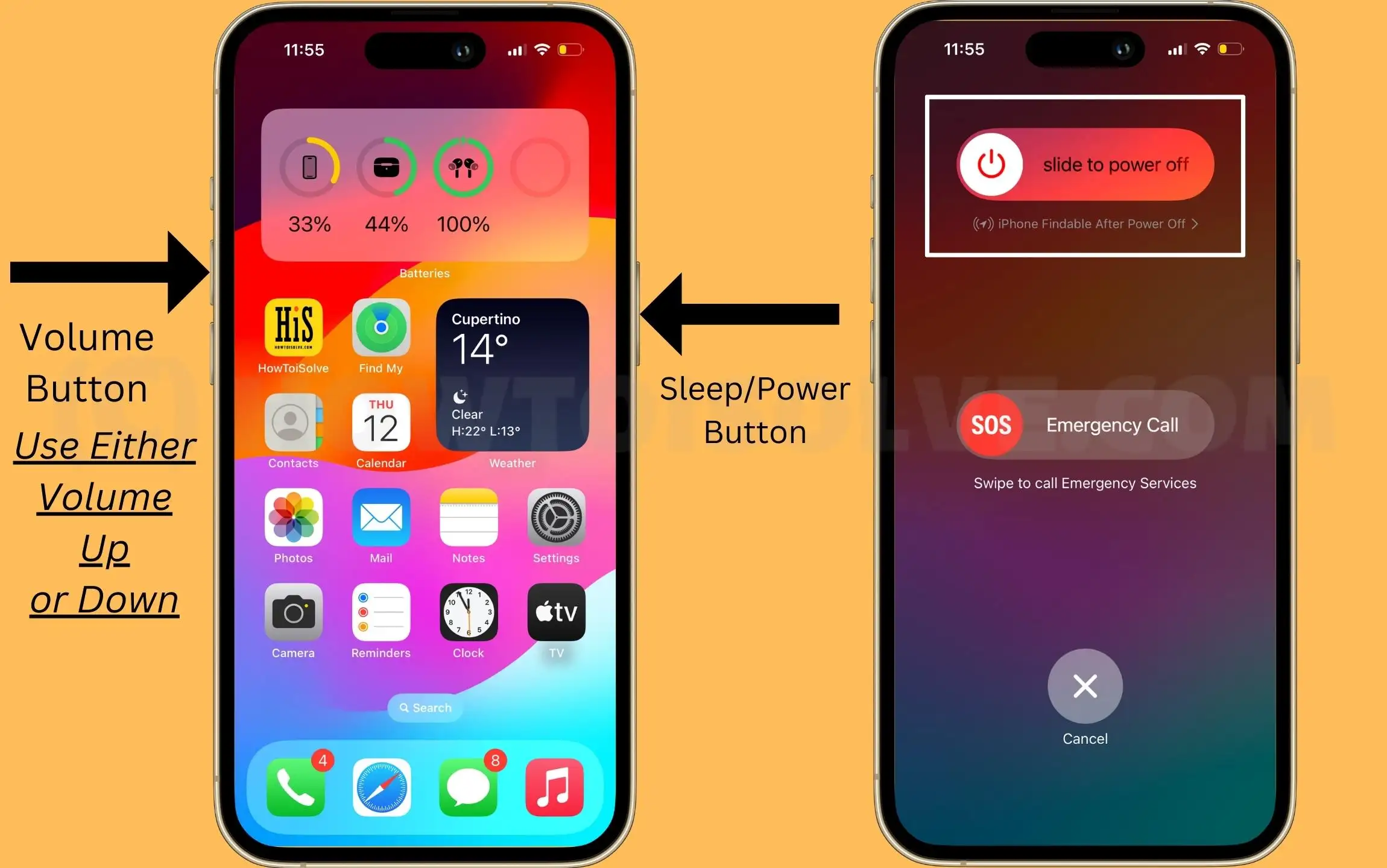 Жесткая перезагрузка iPhone: шаг за шагом
Жесткая перезагрузка iPhone: шаг за шагом
Перезагрузите iPhone с помощью кнопки «Домой». Нажимайте боковую клавишу, пока не появится экран выключения. Перетащите ползунок «Выключение» и дайте устройству выключиться. Удерживайте в течение 30 секунд, затем нажмите боковую кнопку, чтобы снова включить устройство.
Решение №5. Принудительно перезагрузите ваш iPhone
Если обычный перезапуск вам не помог, попробуйте принудительно перезагрузить iPhone.
- Нажмите и сразу же отпустите высокую клавишу громкости.
- Нажмите и сразу же отпустите кнопку уменьшения громкости.
- Нажмите и удерживайте боковую клавишу. пока не появится логотип Apple, отпустите боковую клавишу.
 Жесткая перезагрузка iPhone: шаг за шагом
Жесткая перезагрузка iPhone: шаг за шагом
Решение №6. Закрыть все вкладки Safari
Возможно, веб-сайт в браузере Safari воспроизводит аудиофайл, из-за чего значок музыкального проигрывателя продолжает появляться на экране блокировки вашего iPhone. Чтобы предотвратить это, вам нужно всего лишь отключить все вкладки Safari.
Откройте приложение Safari на своем iPhone и выберите все текущие открытые вкладки. Это гарантирует, что любая вкладка, воспроизводящая аудиодорожку, будет закрыта. После закрытия вкладок нажмите кнопку питания на iPhone, чтобы открыть экран блокировки.
Решение №7. Отключить уведомление для музыкального приложения
Это случается редко, но если виджеты появляются на экране блокировки iPhone даже после выполнения вышеупомянутых трюков, возможно, вам придется отключить уведомления для музыкального приложения. Вот как.
1. Зайдите в приложение «Настройки» на вашем iPhone. Нажмите «Уведомления».
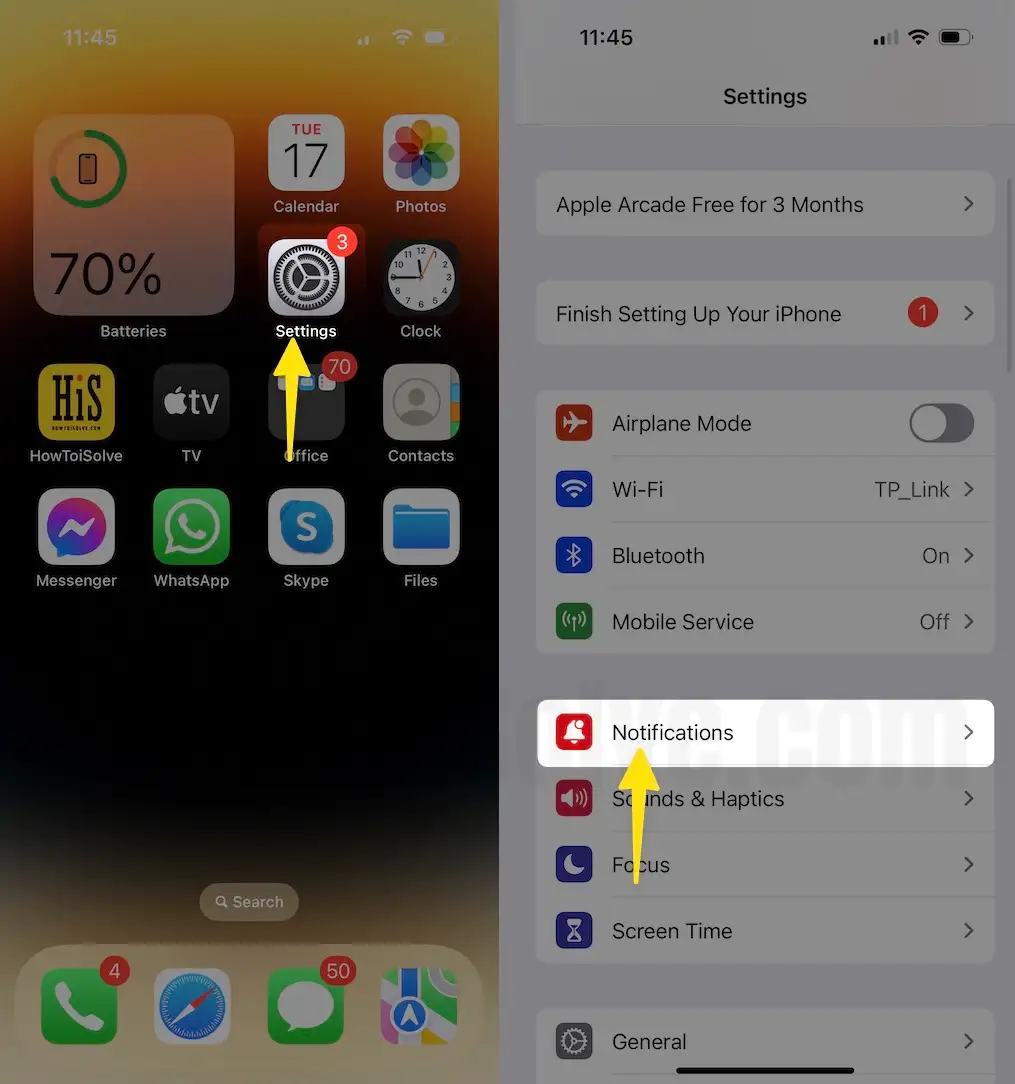
2. Выберите проблемное приложение для потоковой передачи. Например, Apple Music.
3. После этого выключите переключатель рядом с Разрешить уведомления.

Помните, это всего лишь метод проб и ошибок. И шансы на положительный результат невелики.
Решение №8. Удалить музыкальный виджет
В конце концов, все, что вам нужно сделать, это удалить музыкальный виджет с главного экрана вашего iPhone, если он был добавлен ранее. Это не окончательное решение, но иногда оно работает. Чтобы удалить его с главного экрана, проведите пальцем вправо по главному экрану iPhone. Нажмите и удерживайте виджет «Музыка», а затем выберите «Удалить виджет».
Решение №9. Отключить Bluetooth-устройство
Другая известная причина, по которой iOS случайно отображает недавний саундтрек на экране блокировки вашего iPhone, — это когда вы подключаете свое устройство к устройствам Bluetooth, таким как автомобильная стереосистема, Bluetooth-гарнитура и динамик. Поэтому проверьте, подключено ли ваше устройство к другому периферийному устройству Bluetooth. Если да, то немедленно отключите его.
Лучший способ отключить ваш iPhone от периферийного устройства Bluetooth — это получить доступ к Центру управления, а затем нажать на значок Bluetooth, чтобы деактивировать его.
Решение №10. Проверьте, обновлено ли приложение Streaming до последней версии.
- Зайдите в магазин приложений. Найдите потоковое приложение в строке поиска.
- Нажмите на приложение, когда увидите его.
- Выберите кнопку «Открыть».

Решение №11. Удалите и установите приложение Streaming
Переустановка потокового приложения, которое вызывает проблемы на экране блокировки вашего iPhone, также может помочь вам. Однако это решение работает, если вы обнаружите, что приложение работает с ошибками и виджет продолжает появляться случайным образом. В этом случае вам подойдет удаление и повторная установка приложения потоковой передачи. Но перед этим запишите идентификатор и пароль потокового приложения, так как оно забудет все ваши учетные данные для входа.
1. Нажмите и удерживайте приложение Spotify. Нажмите «Удалить приложение» на вашем iPhone.

2. Нажмите «Удалить приложение» в приложении Spotify, затем выберите «Удалить» на главном экране.

3. После этого перейдите в App Store. Найдите приложение для потоковой передачи в строке поиска. Нажмите на приложение, когда увидите его.
4. Наконец, нажмите кнопку «Установить», чтобы переустановить.

Решение № 12. Отключите просмотр сегодняшнего дня и поиск на экране блокировки.
Функция просмотра «Сегодня» показывает предыдущие действия на вашем iPhone. Эти мероприятия также включают в себя потоковые треки. Таким образом, отключение функции просмотра сегодняшнего дня может помочь вам исправить музыкальное приложение iPhone, которое появляется на экране блокировки, когда оно не воспроизводится. Чтобы отключить эту функцию, выполните следующие действия.
- Зайдите в приложение «Настройки». Нажмите Face ID и пароль на вашем iPhone.

2. Запишите код доступа к экрану блокировки.
3. Отключите переключатель рядом с пунктом «Просмотр и поиск сегодня» в меню «Разрешить доступ при блокировке».

Решение №13. Отключите предложения Siri для приложения.
Многие пользователи iPhone обнаружили, что музыкальный виджет на экране блокировки включает предложения для прослушивания. Однако эта рекомендация продолжает появляться независимо от того, какой трек вы воспроизводите на своем iPhone.
Помните, что это не ошибка, а предложение Siri, которое появляется, когда оно включено. К счастью, iOS позволяет отключить предложение Siri для этого приложения. Вот как.
1. Чтобы отключить предложения Siri на вашем устройстве, зайдите в приложение «Настройки».
2. Нажмите на Siri и выполните поиск.

3. На этом экране отключите переключатель рядом с параметром «Показать при прослушивании».

4. Кроме того, найдите и выберите проблемное приложение на экране Siri и поиска. Например, музыкальное приложение.
5. На этом экране отключите переключатель рядом с «Уведомления о предложениях».

Решение № 14. Обновить iOS
Обновлён ли ваш iPhone до последней версии ОС? Если нет, то, возможно, именно поэтому на iPhone продолжает отображаться сообщение «Игра сейчас». Выполните следующие действия, чтобы обновить свое устройство до последней версии iOS.
1. Зайдите в приложение «Настройки». Выберите вкладку «Общие» на iPhone.
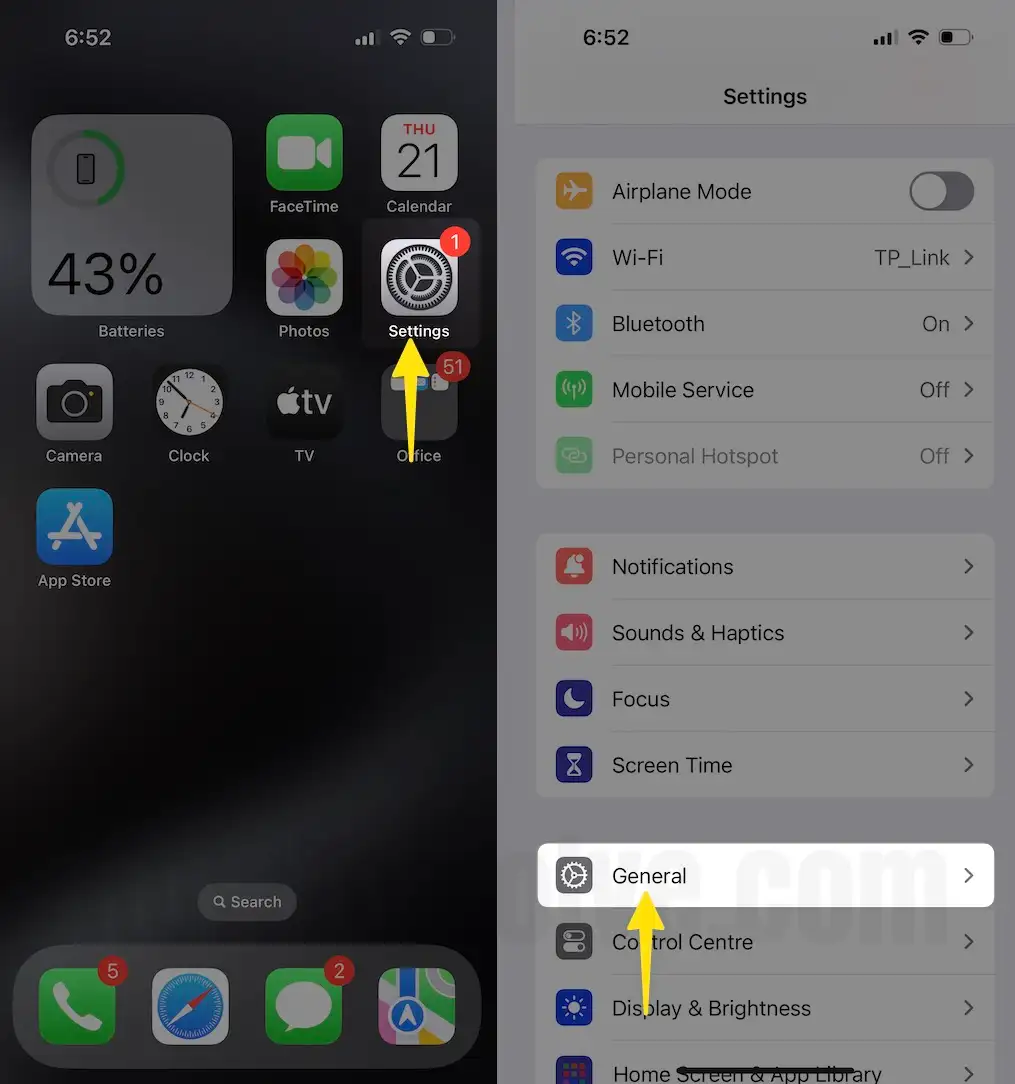
3. Нажмите «Обновление программного обеспечения». Теперь позвольте вашему устройству проверить наличие обновлений.
4. Если доступно, нажмите «Загрузить и установить».
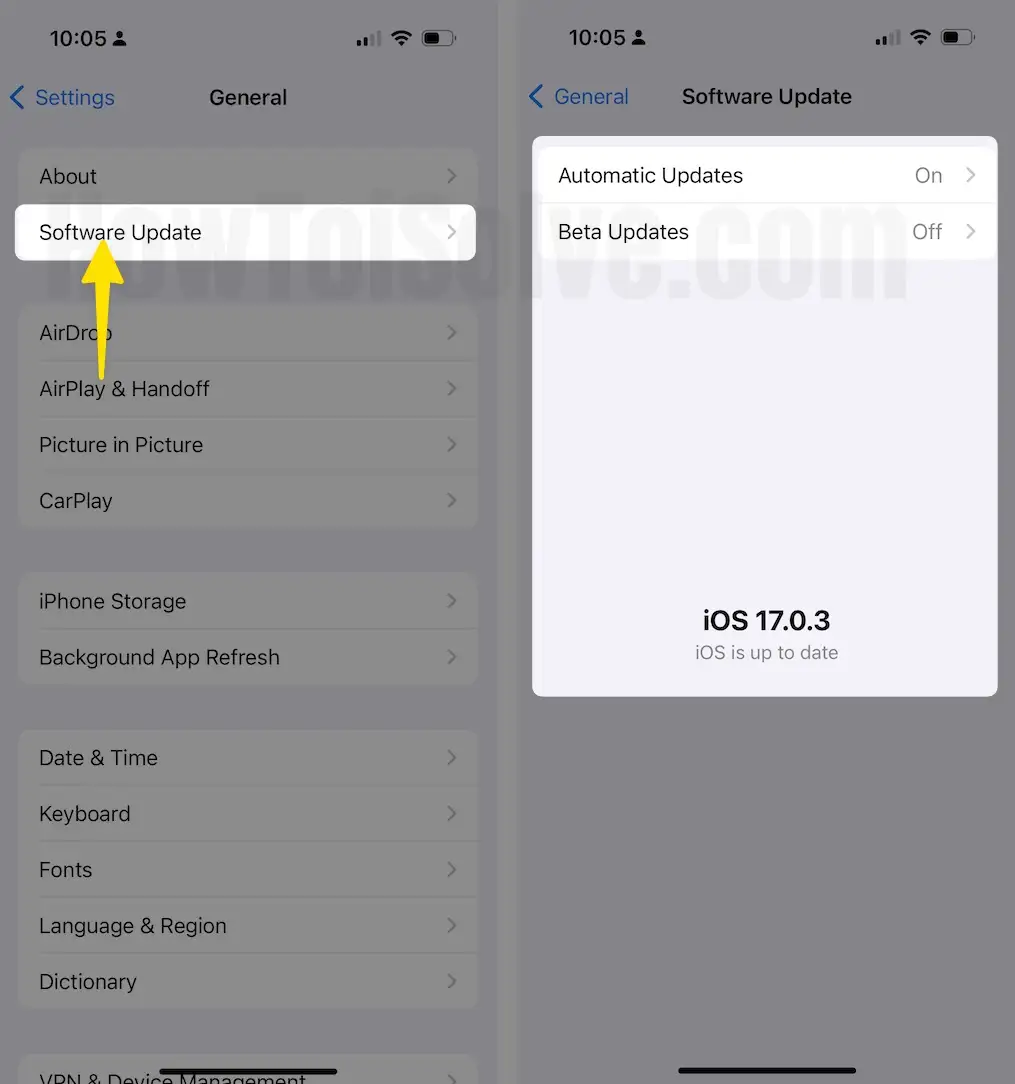
Решение №15. Сбросить все настройки
Если обновление iOS недоступно и вы столкнулись с постоянной проблемой, то сброс всех настроек к заводским настройкам является эффективным решением. Это вернет ваше устройство к настройкам по умолчанию. Помимо этого, обязательно создайте резервную копию вашего iPhone, поскольку это также может повлиять на ваши данные.
- Зайдите в приложение «Настройки» на вашем iPhone.
- Выберите Общие.
- Нажмите «Перенести» или «Сбросить настройки iPhone».
- Нажмите «Сбросить».
- Выберите «Сбросить все настройки».
- Введите код доступа к экрану блокировки.
- Наконец, выберите «Сбросить все настройки».
Решение №16. Восстановите свой iPhone как новый
Никакое решение вам не подходит? Оставшееся решение — восстановить ваш iPhone как новый. Помните, что это приведет к уничтожению всего вашего устройства и очистке всего, включая носители и данные. Поэтому не забудьте создать резервную копию ваших данных.
- Для этого подключите свой iPhone к компьютеру Mac или ПК.
- Затем откройте Finder или iTunes. Выберите свое устройство и нажмите вкладку «Общие».
- Если вы еще не создали резервную копию, нажмите «Восстановить резервную копию…»
- После этого выберите «Восстановить iPhone».

5. Выберите резервную копию. Выберите дату или время iPhone, затем выберите «Восстановить на Mac».

После завершения процедуры восстановления настройте свой iPhone как новый. Во время процедуры установки на экране появится предложение восстановить резервную копию. Восстановите резервную копию и завершите процедуру установки.
Решение №17. Обратитесь в службу поддержки Apple
Надеемся, что решение, упомянутое выше в списке, поможет вам удалить музыкальный проигрыватель с экрана блокировки iPhone. Но если проблема не устранена, пришло время обратиться в службу поддержки Apple. Они помогут вам диагностировать проблему.
Последняя мысль!
Однако я уверен, что один из этих советов по устранению неполадок мог бы помочь вам закрыть Музыкальный проигрыватель с экрана блокировки iPhone. Если это так, дайте нам знать, какое решение действительно вам помогло.






